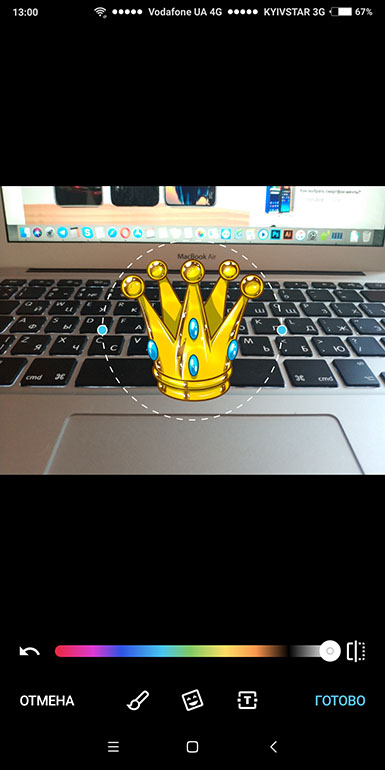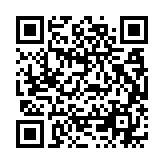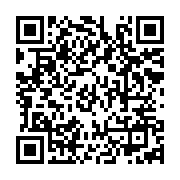Telegram є одним з найпопулярніших месенджерів, і кількість його користувачів з кожним днем зростає. У цій статті ми розповімо вам про десять маловідомих функцій Telegram, завдяки яким користуватися ним стане ще простіше.
Зміст
- Збереження важливого у «Вибраному»
- Непомітне читання повідомлень
- Перегляд відео в режимі «картинка в картинці»
- Відповідь на повідомлення у спливаючому оповіщенні
- Запис аудіоповідомлення без утримання кнопки
- Автоматичний запис аудіоповідомлення
- Створення та відправка GIF-анімації
- Накладення масок поверх фото
- Захист чатів паролем
- Приховування чатів з відключеними повідомленнями
Збереження важливого у «Вибраному»
Далеко не всі користувачі мессенджера Telegram знають, що за допомогою розділу «Вибране» можна відправляти повідомлення самому собі. Таким чином можна зручно передавати файли, фото й прості посилання з комп’ютера на смартфон. Іншими словами, цей розділ може виступати в ролі загального буфера обміну для всіх пристроїв, на яких ви використовуєте Telegram.

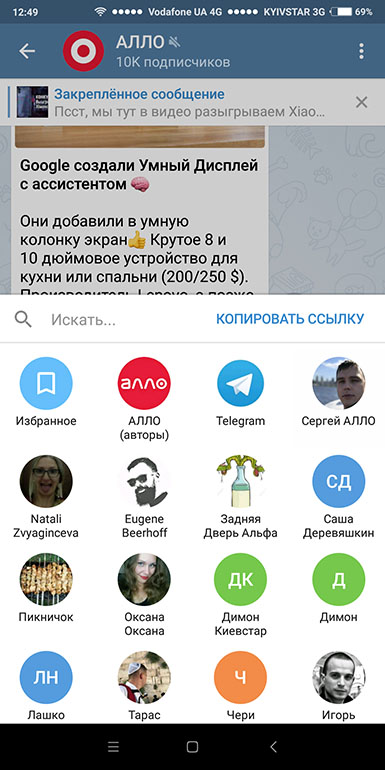
За допомогою цього розділу також можна швидко зберігати цікаві записи з Telegram-каналів. Для цього натисніть на стрілку репоста й виберіть з числа запропонованих варіантів «Вибране». Це дозволить вам повернутися до прочитання інформації, яку зараз ви прочитати не встигаєте.
Непомітне читання повідомлень
Коли ви відкриваєте повідомлення, яке прийшло вам, у відправника в чаті з’являється позначка про те, що воно переглянуте. У мобільній версії Telegram є хитрість, яка дозволяє читати повідомлення непомітно для відправника.
Після того, як ви отримали повідомлення, не відчиняйте його та переведіть ваш смартфон у режим польоту. Після цього відкрийте повідомлення, прочитайте його та закрийте Telegram, вивантаживши з пам’яті. Тепер вимкніть режим польоту й знову запустіть застосунок. Якщо ви все зробили правильно, відправник повідомлення не побачить, що ви його переглядали.
Перегляд відео в режимі «картинка в картинці»
У мобільній версії месенджера відео з YouTube можна дивитися прямісінько в чаті. Для цього достатньо натиснути на превью-картинку, яка відображається поруч з посиланням. Далеко не всі знають, що відео можна відтворювати в режимі «картинка в картинці» (у маленькому віконці поверх усіх чатів).
Для цього запустіть ролик у Telegram і натисніть розташовану під ним іконку із зафарбованим прямокутником у рамці. Віконце, що з’явилося, можна перетягувати, проте його розмір завжди фіксований.


В цьому режимі ви зможете одночасно дивитися відео та листуватися з друзями.
Відповідь на повідомлення у спливаючому оповіщенні
Щоб не розгортати застосунок Telegram для відповіді на кожне нове повідомлення, ви можете скористатися функцією відповіді прямо в повідомленні. Тобто повідомлення з областю для набору тексту буде виводитися прямо поверх інших програм і робочих столів.
Для того, щоб активувати цю функцію, знайдіть у налаштуваннях розділ повідомлень і звуків, а в ньому – «Спливаючі повідомлення». Якщо ви оберете значення «Показувати завжди», ви будете отримувати сповіщення про повідомлення навіть якщо екран вашого смартфона вимкнений або заблокований.
Запис аудіоповідомлення без утримання кнопки
Для запису аудіоповідомлення в мобільній версії Telegram в обраному чаті необхідно затиснути іконку мікрофона. Це всім відома функція, однак не всі знають, що якщо не прибирати палець після натискання на мікрофон і потягнути його нагору, то запис буде тривати в автоматичному режимі. Це дуже зручно, якщо ви часто створюєте довгі аудіоповідомлення.
Автоматичний запис аудіоповідомлення
Швидко записати голосове повідомлення можна ще одним способом: необхідно просто відкрити потрібний чат і піднести смартфон до вуха. Екран пристрою згасне, і почнеться автоматичний запис.
Якщо функція не працює, можливо, вона відключена в налаштуваннях Telegram. У такому випадку перевірте, чи активний перемикач «Запис голосу при наближенні».
Створення та відправка GIF-анімації
У мобільній версії Telegram є функція відправки відео, яка дозволяє швидко зняти ролик, обрізати його, вибрати якість і послати в чат. У підсумку вийде відеофайл у форматі MP4, який запускається при натисканні.
Мало хто знає, що якщо при створенні відео в меню обрізки відключити звук, натиснувши для цього на іконку з мікрофоном, відеозапис відправиться в чат у формі GIF. Причому він буде автоматично програватися по колу.
Накладення масок поверх фото
При відправці фото до Telegram ви можете кадрувати знімок на смартфоні, змінити кольори, додати підпис або ж прикріпити забавні стікери-маски (смішну перуку, окуляри, бороду, звірині вуха і багато іншого).
Щоб вибрати такі «наліпки», у меню відправки повідомлення зробіть фото за допомогою камери смартфона. Потім у меню редагування натисніть на пензлик, а після – на іконку маски. Усі пропоновані месенджером стікери можна обертати, а також змінювати їх розмір.
Захист чатів паролем
Ця функція дозволяє приховати листування від сторонніх очей. Вона буде корисна в ситуаціях, якщо ви часто залишаєте десь незаблокований смартфон.
Функція називається «Код-пароль». Вона доступна в налаштуваннях конфіденційності та безпеки. Після створення чотиризначного пароля в списку чатів вгорі натисніть на іконку замка. Далі ви можете згорнути програму або просто вимкнути екран смартфона. При спробі відкрити Telegram знову буде потрібно ввести цей пароль.
Приховування чатів з відключеними повідомленнями
Список чатів і контактів у Telegram досі ніяк не впорядкований. Коли звідусіль приходять нові повідомлення, не рятує навіть відключення повідомлень обраних каналів.
Для вирішення цієї проблеми багато користувачів переходять на альтернативні мобільні клієнти, такі як Plus Messenger. У ньому для чатів, каналів, ботів та іншого є окремі вкладки. Це дійсно зручно, але як бути з десктопною версією? Рішення є й для неї, причому міститься воно прямісінько в офіційному клієнті.
Відкрийте налаштування, увімкніть англійську розкладку й наберіть по буквах слово workmode. Повинно з’явитися повідомлення, де необхідно підтвердити дію. Потім програма перезавантажиться, і в списку чатів і каналів з’явиться напис «Приховати чати без повідомлень». Натискання на нього дозволить заховати всі чати, у яких ви відключили оповіщення.
Повернутися до стандартного вигляду можна таким же шляхом: через введення команди workmode в налаштуваннях програми.